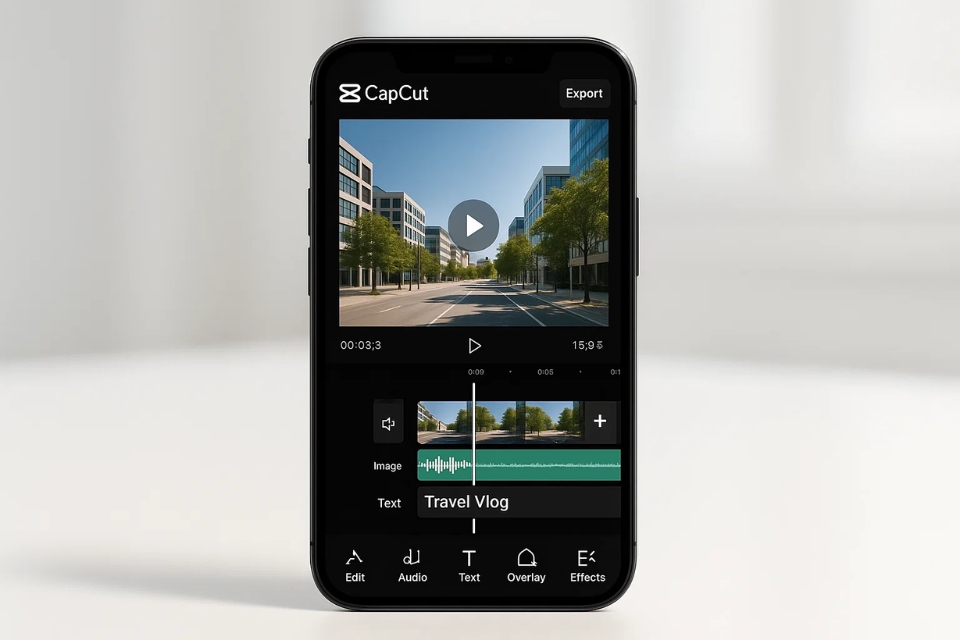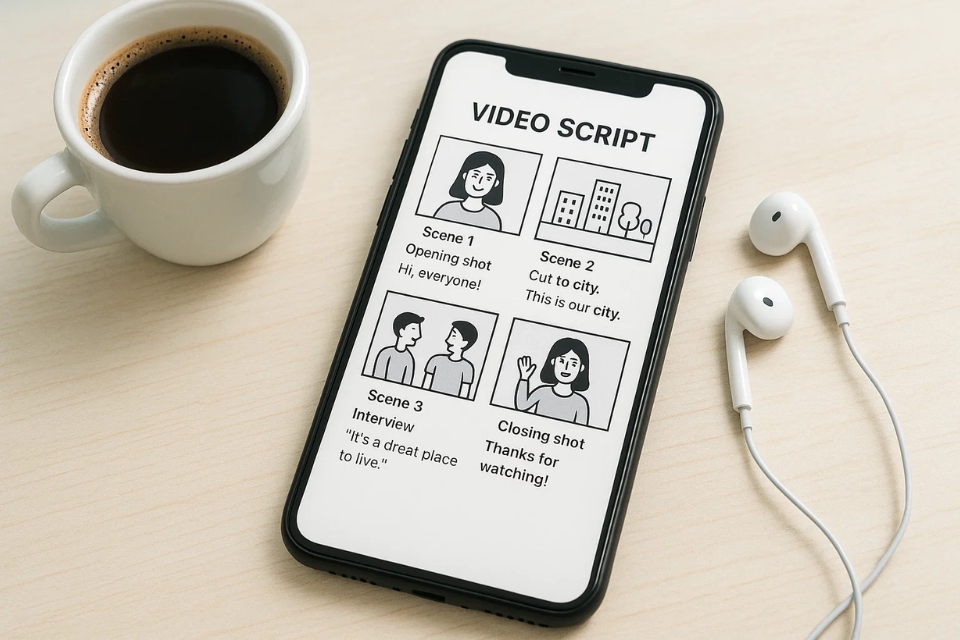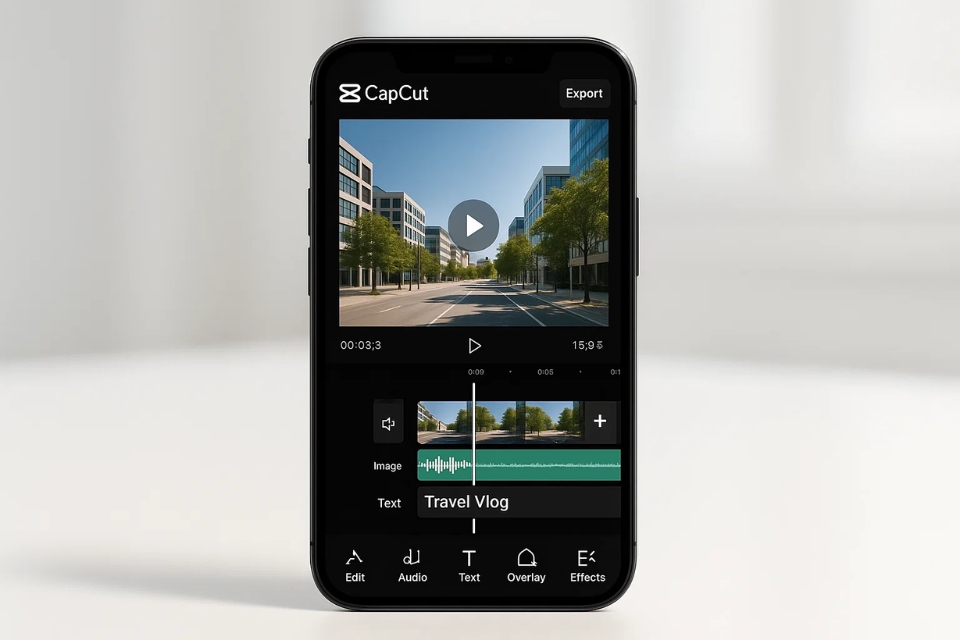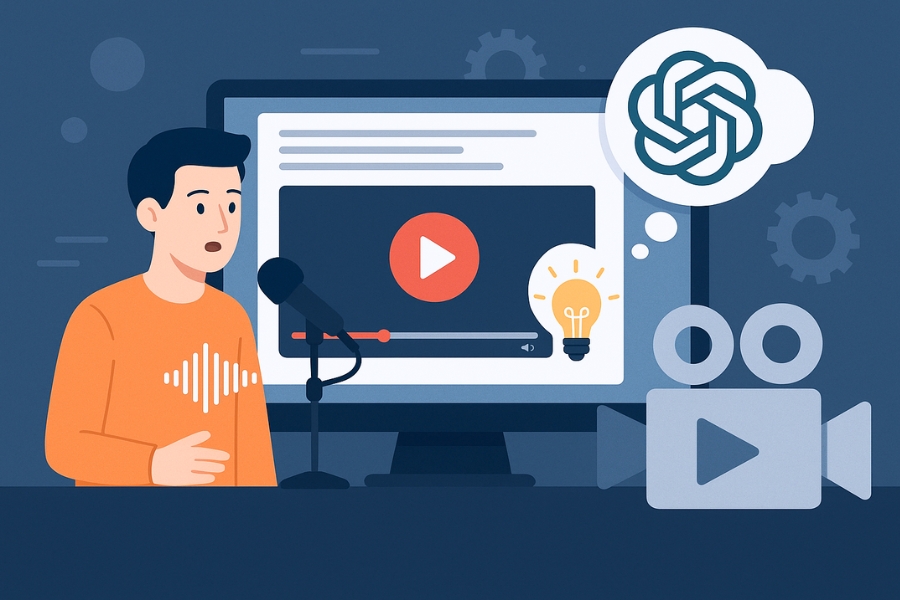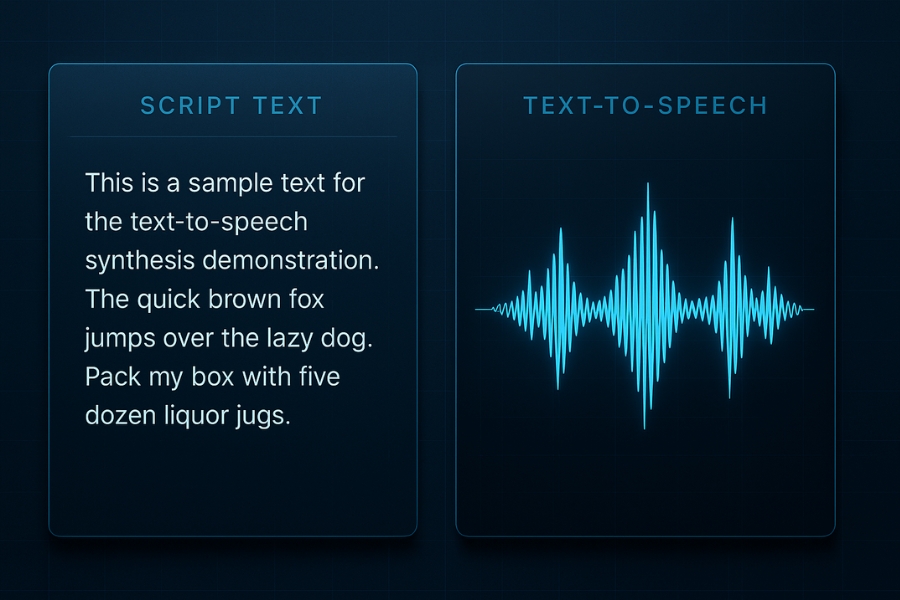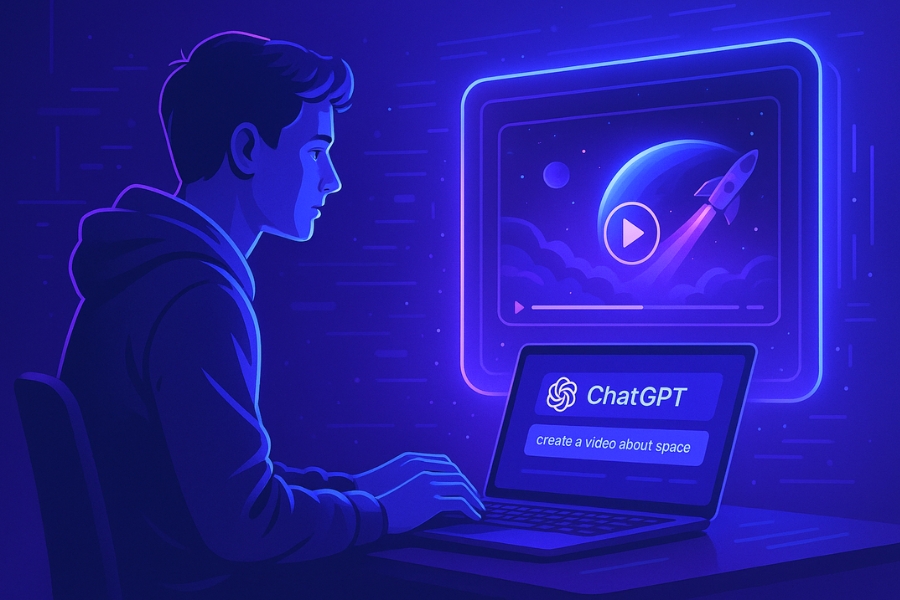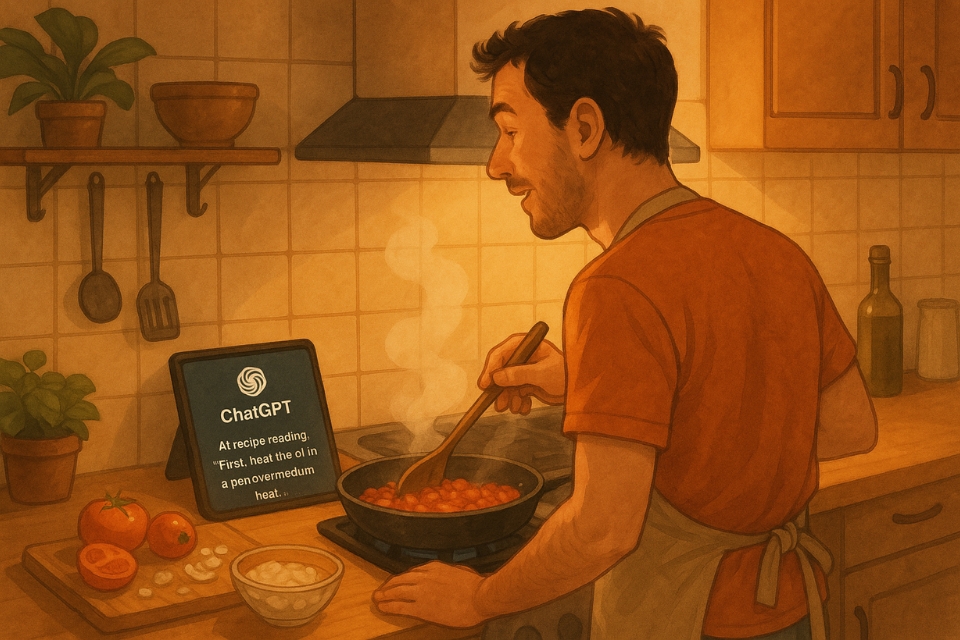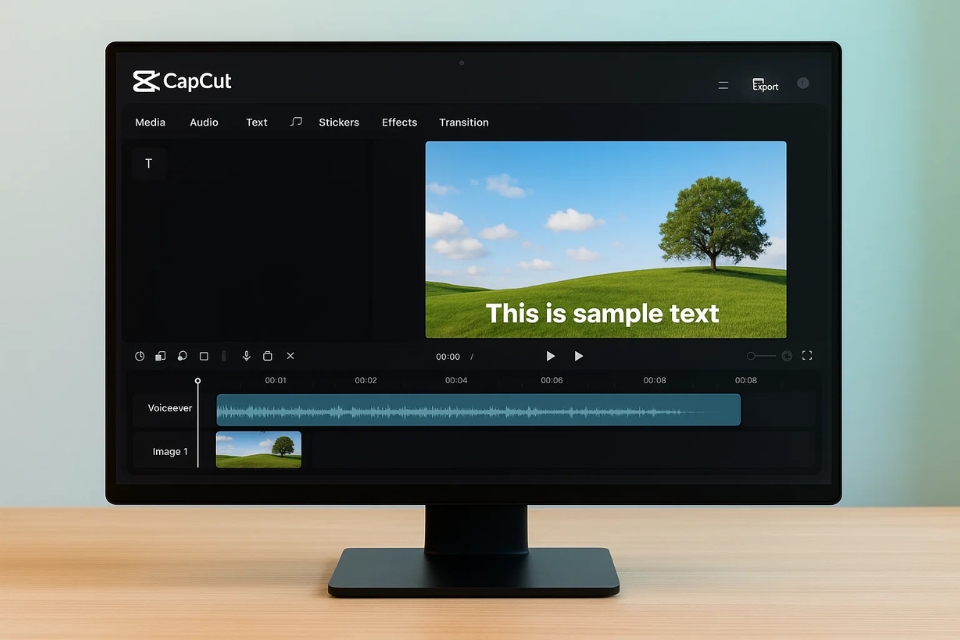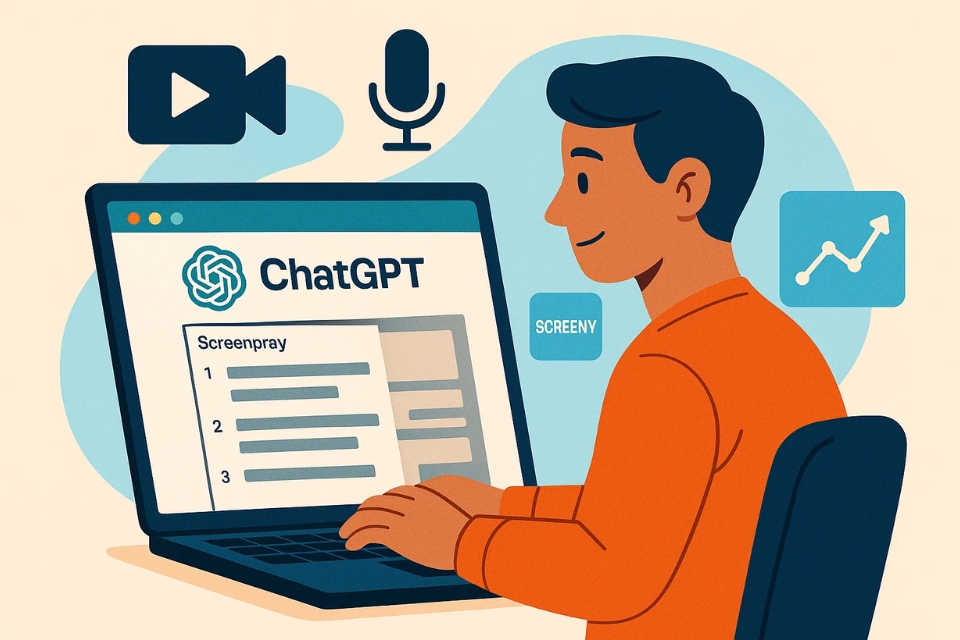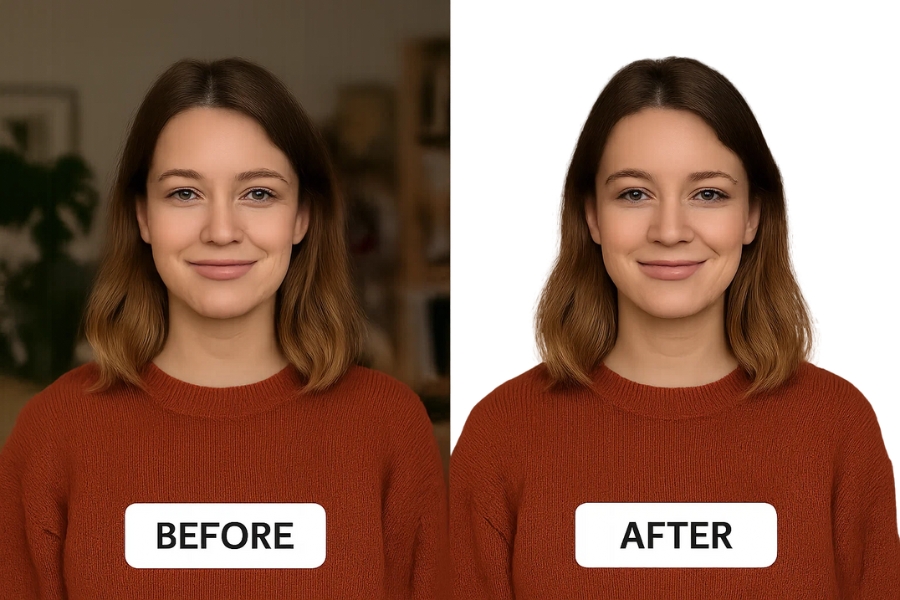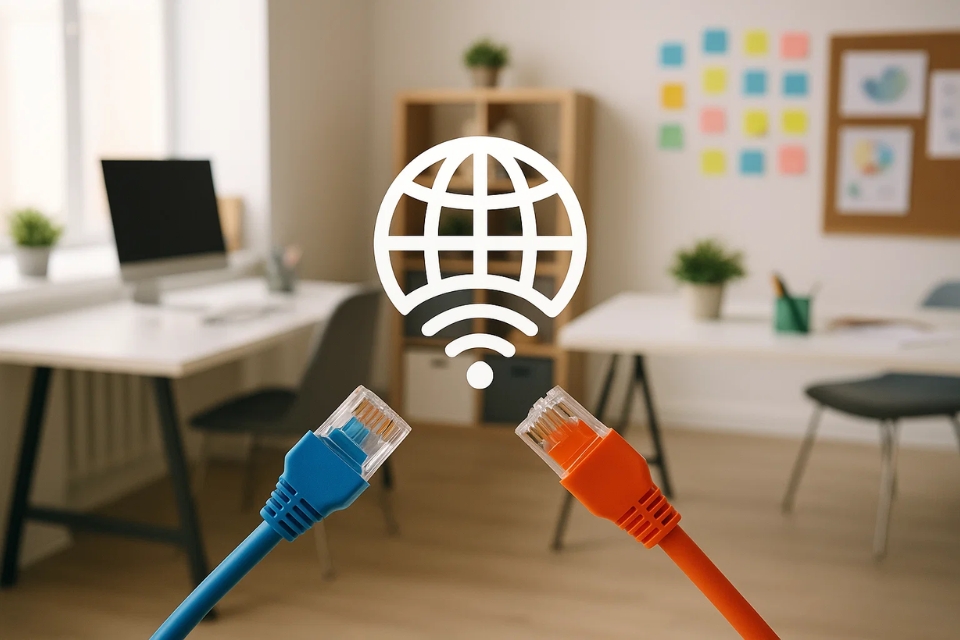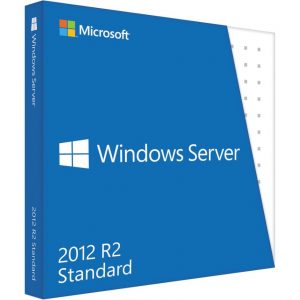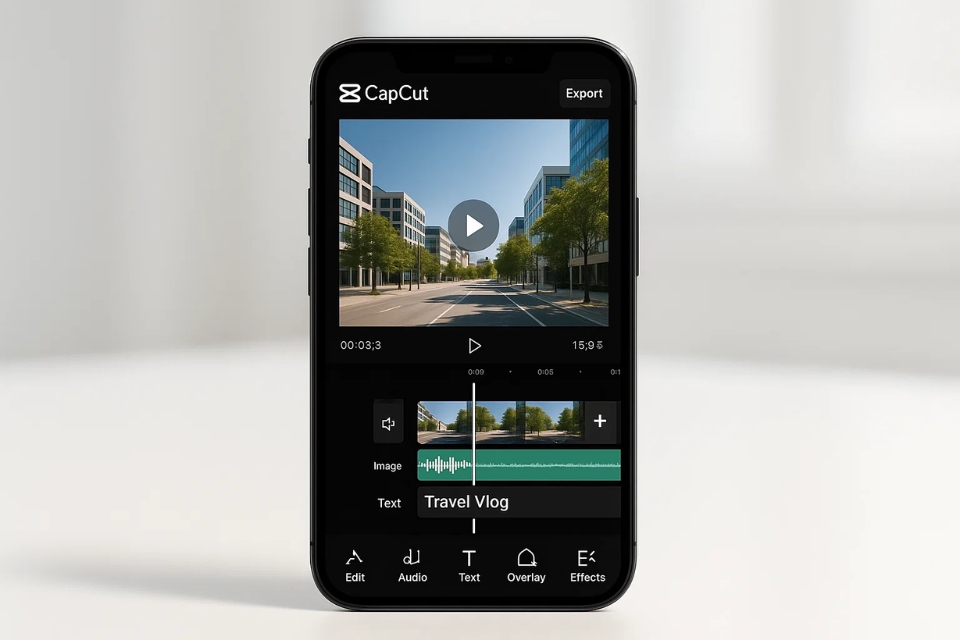
Th8 28, 2025 | ChatGPT
Làm video TikTok tưởng như đơn giản, nhưng ai đã từng thử đều biết – để có một video cuốn hút, từ nội dung đến hình ảnh, thực ra lại tốn không ít công sức. Nhưng giờ thì khác rồi. Với sự trợ giúp của ChatGPT, việc biến một ý tưởng mơ hồ thành một video hoàn chỉnh không còn quá xa vời nữa.
Bạn không cần phải là biên kịch, đạo diễn hay chuyên gia dựng phim. Chỉ cần có một chút sáng tạo, một chiếc điện thoại và… ChatGPT. Vậy cụ thể quy trình đó trông như thế nào? Cùng mình đi một vòng từ A đến Z nhé.
Bắt đầu từ đâu? Ý tưởng là “linh hồn” của video
TikTok là một thế giới đa sắc – nơi một đoạn clip vài giây cũng có thể lan truyền mạnh mẽ. Nhưng để làm được điều đó, bạn cần một ý tưởng đủ hay, đủ khác biệt, hoặc đủ “đời thường” để khiến người ta dừng lại.
Ý tưởng có thể đến từ bất kỳ đâu: một câu chuyện bạn nghe được, một tình huống ngoài đời, một trend đang hot, hay chỉ là một dòng cảm xúc bất chợt.
Và đây là lúc ChatGPT bước vào.
Chỉ cần nói với ChatGPT:
“Gợi ý cho mình 5 ý tưởng video TikTok về thói quen buổi sáng tích cực”
Kết quả trả về sẽ khiến bạn bất ngờ. Không chỉ là liệt kê, mà còn giải thích tại sao ý tưởng đó thu hút, gợi ý nội dung chính, thậm chí đề xuất cách quay.

Viết kịch bản nhanh – đừng để ý tưởng nguội
Sau khi chọn được ý tưởng phù hợp, đừng để nó trôi tuột đi. Hãy nhờ ChatGPT viết giúp một đoạn kịch bản ngắn gọn – đặc biệt phù hợp với độ dài 15s đến 60s trên TikTok.
Ví dụ, nếu bạn định quay một video chia sẻ mẹo học tập hiệu quả, bạn có thể yêu cầu:
“Viết kịch bản TikTok dài 30 giây chia sẻ 3 mẹo học bài nhớ lâu hơn”
Và thế là bạn có một đoạn thoại gãy gọn, dễ nhớ, cực kỳ phù hợp để quay video theo kiểu “nói chuyện với người xem”.
Đừng quên chỉnh sửa lại một chút để mang dấu ấn của bạn. Đổi vài từ, thêm câu cảm thán, hoặc lồng vào kiểu nói của riêng bạn – như vậy video sẽ “chất” hơn nhiều!
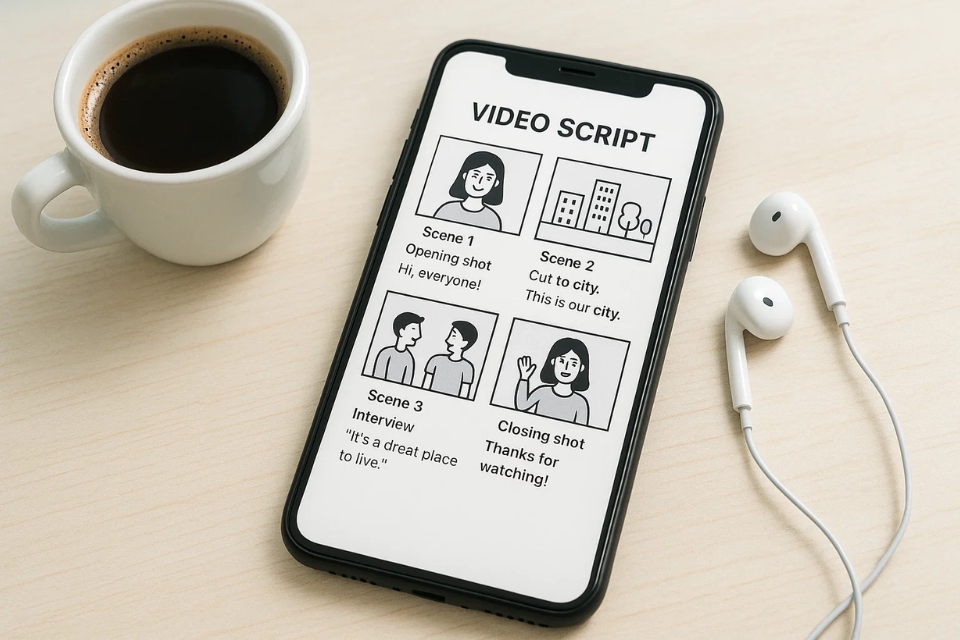
Lồng tiếng hoặc thoại trực tiếp?
Tùy vào phong cách của bạn, bạn có thể chọn nói trực tiếp trong video – hoặc lồng giọng qua AI.
Nếu bạn chưa tự tin trước ống kính, thì các nền tảng như CapCut, ElevenLabs hay TikTok AI Voice sẽ giúp bạn tạo ra giọng đọc trơn tru, rõ ràng. Chỉ cần paste đoạn kịch bản, chọn giọng (nữ, nam, trẻ trung, trưởng thành…), chờ vài giây là xong.
Còn nếu bạn muốn tạo sự gần gũi, thì tự nói vẫn là lựa chọn số một. Đôi khi một chút “vấp váp” lại khiến video trở nên chân thực và đáng yêu hơn.
Mẹo nhỏ: Nếu quay video nói trực tiếp, bạn có thể viết vài từ khóa ra giấy note và dán phía sau camera – giúp không quên ý mà vẫn giữ ánh mắt nhìn thẳng vào ống kính.
Hình ảnh, âm thanh và phong cách – “gói quà” cho nội dung
Bạn đã có ý tưởng, có thoại – giờ đến lúc “trang điểm” cho video. Đây là phần khiến TikTok trở nên sống động: hiệu ứng, âm nhạc, nhịp điệu.
-
Hình ảnh: Quay bằng điện thoại là đủ, quan trọng là ánh sáng. Nếu quay trong nhà, nên tận dụng ánh sáng ban ngày hoặc đèn trắng. Còn nếu ngại quay người, bạn hoàn toàn có thể dùng ảnh, video minh họa và làm dạng slide ngắn. ChatGPT có thể gợi ý những prompt cực kỳ chi tiết để bạn dùng DALL·E, MidJourney hay Canva tạo ảnh minh họa theo nội dung.
-
Âm thanh: Nhạc nền là thứ khiến video thêm “mood”. TikTok có sẵn kho nhạc cực phong phú, và bạn có thể chọn bài nhạc phù hợp với tốc độ hoặc cảm xúc mà bạn muốn truyền tải.

Dựng video dễ như ăn bánh
Nếu bạn từng sợ dựng video vì nghĩ quá phức tạp – thì đừng lo nữa. Các app như CapCut, VN Video Editor hay Canva Video đều cực kỳ thân thiện, kéo-thả là chính.
Bạn chỉ cần:
-
Thêm đoạn quay hoặc ảnh minh họa
-
Chèn voice-over hoặc thoại
-
Lồng nhạc nền (nếu cần)
-
Chèn text, hiệu ứng chuyển cảnh, nhấn nhá chữ ở những chỗ cần “boom”
Đặc biệt, CapCut có tính năng auto-caption (tự chèn phụ đề) cực hữu ích. Giúp người xem không bật âm vẫn hiểu nội dung – rất quan trọng trên TikTok nhé!
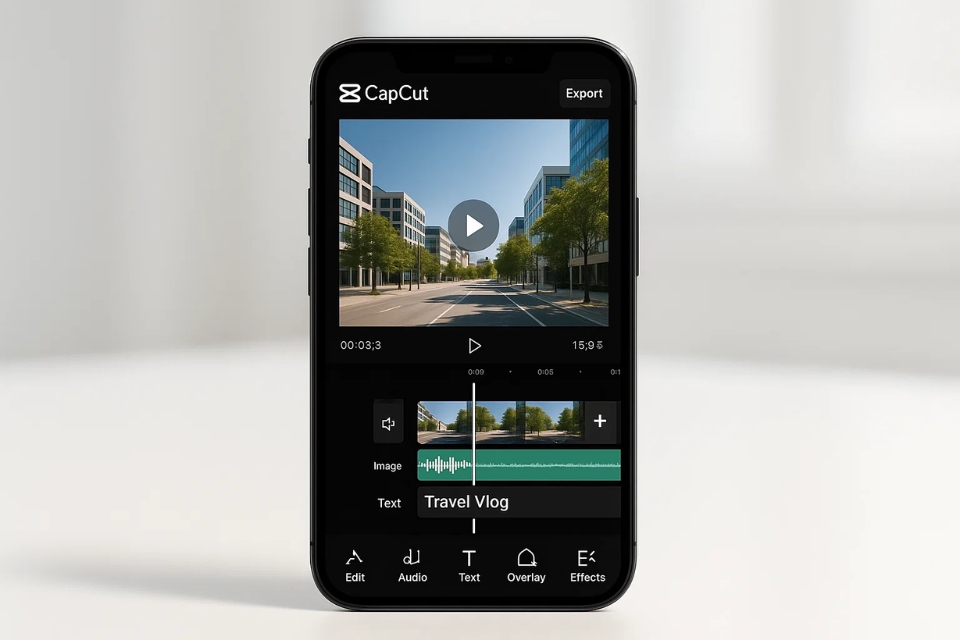
Đăng lên TikTok – và đừng quên caption
Sau khi hoàn thiện video, việc đăng lên TikTok cũng cần chiến lược một chút. Hãy viết caption thật ngắn gọn nhưng đủ “bắt tai”. Ví dụ:
Nếu bạn bí caption? ChatGPT có thể gợi ý 5–10 caption một cách nhanh chóng, có gắn cả emoji và hashtag.
Còn thumbnail? Hãy chọn khung hình nào “giật tít” một chút. Ánh mắt nhìn camera, biểu cảm bất ngờ, dòng chữ nổi bật – đều giúp tăng tỷ lệ người xem nhấn vào.
Lời kết: TikTok không chỉ là trend, mà là “sân chơi sáng tạo”
Làm video TikTok giờ đây không còn là chuyện chỉ dành cho Gen Z hay những người “có khiếu ăn nói”. Nhờ ChatGPT, ai cũng có thể lên ý tưởng, viết kịch bản, dựng video và tạo ra sản phẩm có chất riêng.
Từ một ý tưởng nhỏ, bạn có thể biến nó thành nội dung cuốn hút chỉ trong vài giờ – thậm chí chưa đến 1 giờ nếu bạn quen tay.
Hãy cứ làm thử, sai cũng được, không ai xem cũng chẳng sao – vì quan trọng nhất là bạn đang học, đang sáng tạo và đang bước vào một thế giới hoàn toàn mới. Biết đâu video thứ 5 hay thứ 10 của bạn lại “viral” thì sao?
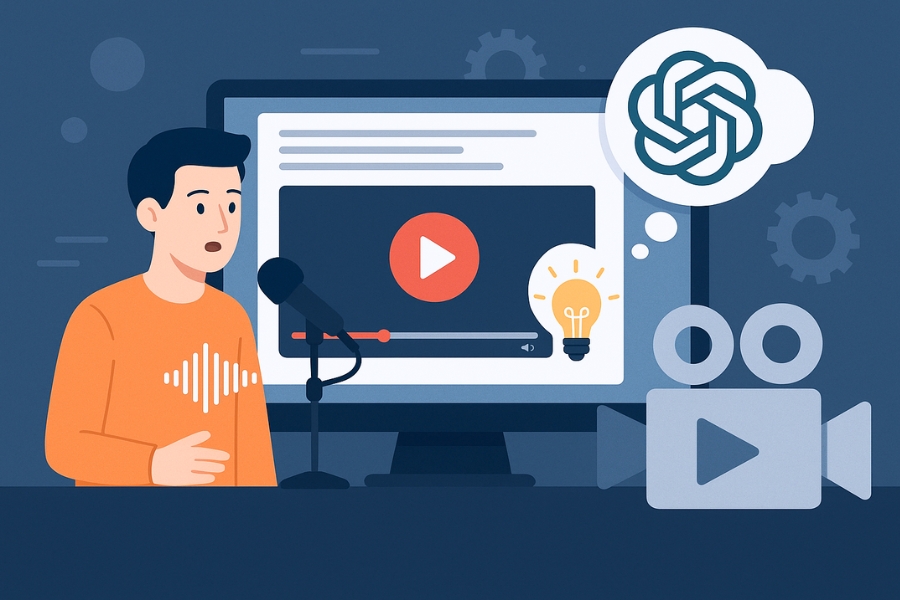
Th8 27, 2025 | ChatGPT
Bạn có bao giờ ngồi trước màn hình, nghĩ ra một ý tưởng tuyệt vời để làm video nhưng rồi chùn bước vì… ngại thu âm giọng đọc không? Đúng là không phải ai cũng tự tin với giọng nói của mình. Có người sợ ngọng, có người ngại nghe lại chính mình, mà cũng có lúc chẳng có micro xịn để ghi âm. Vậy thì sao không thử để công nghệ làm thay ta nhỉ?
Đúng vậy, với ChatGPT và một vài công cụ hỗ trợ, việc tạo video thuyết minh tự động giờ đây đơn giản hơn bao giờ hết. Nghe có vẻ “hơi hư cấu” nhưng thực ra cực kỳ khả thi.
Tại sao lại cần video thuyết minh tự động?
Cứ tưởng tượng, bạn muốn làm một video giới thiệu sản phẩm, một bài học online hay đơn giản chỉ là một clip chia sẻ kinh nghiệm. Nếu chỉ có hình ảnh và chữ chạy, người xem có thể thấy hơi khô khan. Nhưng khi thêm giọng thuyết minh, mọi thứ trở nên sống động, dễ theo dõi hơn hẳn.
Trước đây, bạn phải tự viết kịch bản, rồi tự đọc, rồi cắt ghép thủ công. Quá tốn thời gian. Giờ thì sao? Bạn chỉ cần gõ vài dòng yêu cầu, ChatGPT sẽ soạn giúp bạn kịch bản tự nhiên, phù hợp với mục tiêu. Sau đó, chỉ cần đưa văn bản đó vào các phần mềm chuyển văn bản thành giọng nói (TTS), thế là có ngay file audio để lồng vào video.

ChatGPT đóng vai trò gì?
Điểm mạnh của ChatGPT chính là khả năng viết kịch bản. Bạn chỉ cần mô tả chủ đề: “Hãy viết một đoạn giới thiệu về du lịch Đà Lạt trong 60 giây với giọng vui vẻ, thân thiện”, là ngay lập tức có kịch bản hoàn chỉnh.
Không chỉ vậy, bạn còn có thể yêu cầu chỉnh sửa giọng văn: muốn trang trọng, dí dỏm hay chuyên nghiệp? Tất cả đều được. Đây là thứ mà nếu tự viết, bạn sẽ mất nhiều thời gian mày mò.
Có một mẹo nhỏ: hãy đưa ra ngữ cảnh rõ ràng cho ChatGPT. Ví dụ, thay vì chỉ nói “viết kịch bản du lịch Đà Lạt”, hãy thêm yêu cầu: “phù hợp cho video TikTok 1 phút, hướng đến giới trẻ thích xê dịch”. Kết quả sẽ sát với nhu cầu hơn nhiều.
Từ chữ ra giọng nói: công cụ TTS
Sau khi có kịch bản, bước tiếp theo là biến nó thành giọng nói. Hiện nay có vô số công cụ TTS (Text-to-Speech) chất lượng cao như ElevenLabs, Amazon Polly, Google Cloud Text-to-Speech… Giọng đọc nghe tự nhiên đến mức nhiều khi khó phân biệt với người thật.
Thậm chí bạn còn có thể chọn giọng nam, giọng nữ, giọng trẻ trung hay trưởng thành. Một số nền tảng còn cho phép tùy chỉnh tốc độ, nhấn nhá. Đây chính là “gia vị” để video trở nên cuốn hút.
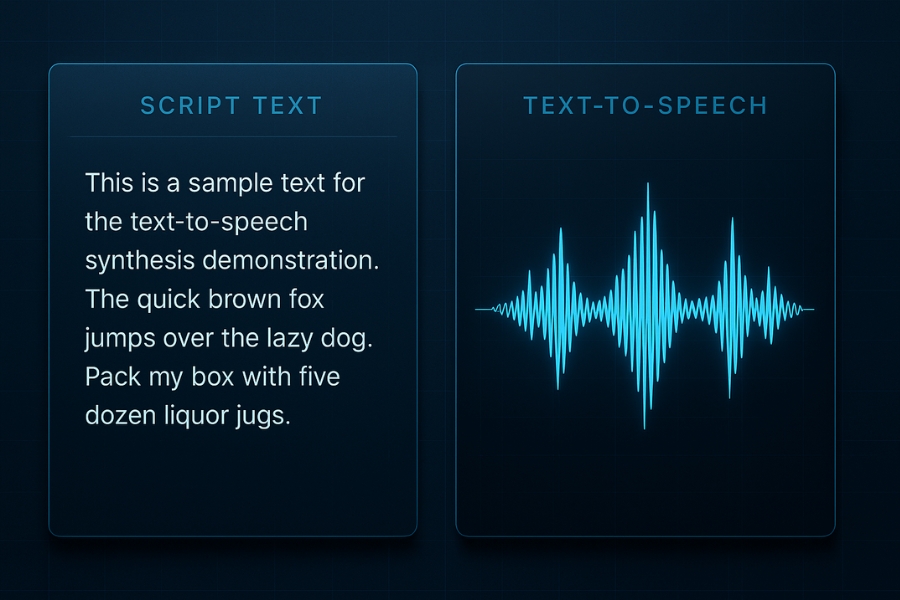
Ghép giọng vào video
Phần này thì dễ rồi. Bạn chỉ cần mở phần mềm dựng video như CapCut, Premiere Pro hoặc thậm chí Canva. Chèn giọng đọc đã tạo vào timeline, rồi ghép hình ảnh, video minh họa. Đảm bảo rằng nhịp đọc khớp với cảnh quay, bạn sẽ có một sản phẩm cực kỳ chuyên nghiệp.
Một lợi thế nữa là nếu bạn thấy chưa ổn, chỉ việc chỉnh sửa lại văn bản và render giọng nói mới trong vài phút. Nhanh hơn nhiều so với việc thu âm lại hàng chục lần vì lỡ vấp chữ.
Ứng dụng thực tế
Bạn nghĩ xem, điều này mở ra bao nhiêu cơ hội:
-
Người bán hàng online có thể làm video giới thiệu sản phẩm nhanh chóng.
-
Giáo viên tạo video bài giảng mà không cần phải lo lắng về giọng đọc.
-
Người làm content TikTok/YouTube có thể xuất bản video đều đặn mà không mất hàng giờ thu âm.
-
Doanh nghiệp tạo video quảng cáo nhỏ gọn mà không phải thuê MC hay phòng thu.
Không còn rào cản giọng nói, bất kỳ ai cũng có thể “lên sóng” chỉ với bàn phím và vài cú click chuột.

Một số lưu ý nho nhỏ
Tất nhiên, công nghệ không hoàn hảo. Dù giọng TTS rất tự nhiên nhưng đôi khi vẫn thiếu cảm xúc so với con người thật. Vì vậy, bạn nên chọn lọc nội dung phù hợp. Những video cần cảm xúc mạnh mẽ (ví dụ kể chuyện cảm động) có lẽ vẫn nên dùng giọng người thật.
Ngoài ra, hãy để ý đến ngữ điệu và tốc độ đọc. Nếu giọng máy đọc quá nhanh hoặc quá đều, người xem dễ bị “đuối”. Một số công cụ cho phép tùy chỉnh nhấn nhá, hãy tận dụng tính năng này.
Tương lai của video thuyết minh tự động
Có thể nói, đây mới chỉ là bước khởi đầu. Trong tương lai, ChatGPT kết hợp với công nghệ TTS sẽ còn tiến xa hơn. Biết đâu bạn chỉ cần gõ: “Tạo cho tôi một video quảng cáo 30 giây về cà phê” là hệ thống sẽ lo hết, từ kịch bản, giọng đọc đến hình ảnh minh họa.
Nghe có vẻ xa vời, nhưng nếu nhìn vào tốc độ phát triển hiện tại, điều đó hoàn toàn khả thi trong vài năm tới. Và khi ấy, sáng tạo nội dung sẽ trở nên dễ dàng hơn bao giờ hết.
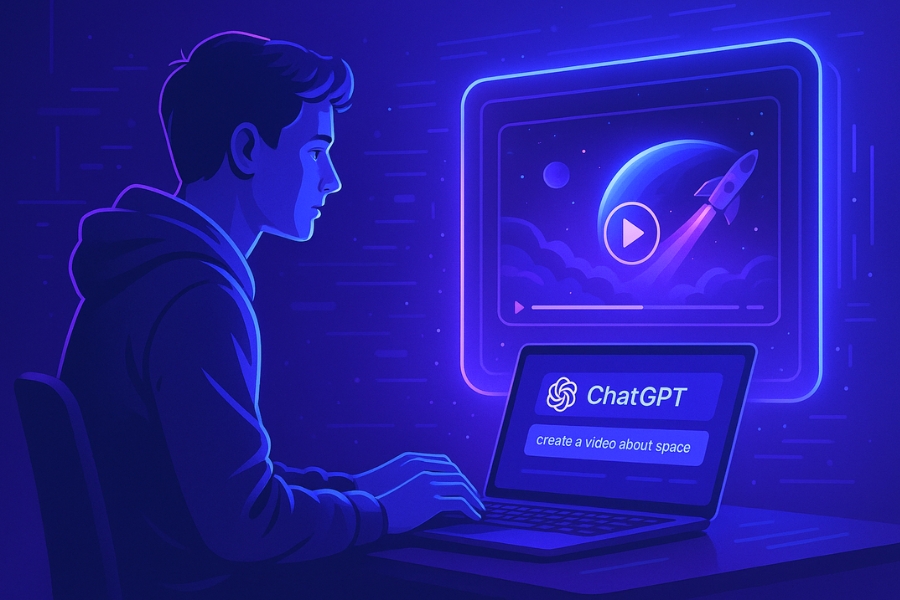
Tóm lại, việc tạo video thuyết minh tự động với ChatGPT không chỉ giúp tiết kiệm thời gian mà còn mở ra cánh cửa cho bất kỳ ai muốn làm nội dung nhưng không tự tin về giọng nói. Bạn có thể bắt đầu ngay hôm nay với một chiếc laptop, một chút tò mò và sẵn sàng thử nghiệm.
Vậy còn chần chờ gì nữa? Hãy để công nghệ “nói thay bạn” và biến ý tưởng thành những thước phim sống động!

Th8 27, 2025 | ChatGPT
Ngày trước, khi nhắc đến chatbot, người ta thường nghĩ ngay đến những câu trả lời cụt ngủn, khô khan, kiểu “có – không – vâng – dạ”. Còn bây giờ thì khác. ChatGPT giọng nói mang đến cảm giác mới mẻ, giống như đang ngồi trò chuyện với một người bạn biết lắng nghe. Bạn thử tưởng tượng xem: vừa đi bộ vừa hỏi chuyện, vừa nấu ăn vừa trò chuyện rôm rả với một giọng nói tự nhiên, không bị gượng gạo. Nghe có vẻ khoa học viễn tưởng, nhưng hóa ra nó đã trở thành hiện thực.
Từ văn bản khô cứng đến giọng nói có hồn
ChatGPT vốn đã quen thuộc ở dạng chữ viết. Mọi người dùng nó để soạn email, làm báo cáo, viết bài… Nhưng khi nó “biết nói”, trải nghiệm lại thay đổi hoàn toàn. Âm thanh có sức mạnh kỳ lạ. Một câu trả lời viết ra thì đọc lướt qua, còn khi nghe giọng nói thì bạn sẽ cảm nhận được nhịp điệu, sắc thái, sự gần gũi.
Ví dụ, khi bạn hỏi: “Hôm nay thời tiết thế nào nhỉ?”, thay vì phải dán mắt vào màn hình, ChatGPT trả lời bằng giọng nói nhẹ nhàng, hơi tươi vui: “Ngoài trời nắng đẹp, nhiệt độ khoảng 30 độ. Rất hợp để đi dạo đó!” – nghe xong chỉ muốn xách giày chạy ngay ra công viên.
Giọng văn tự nhiên – chìa khóa tạo cảm giác thật
Cái hay của ChatGPT giọng nói không chỉ ở âm thanh, mà còn ở cách “nói” giống con người. Không phải kiểu đọc robot “xin chào, tôi có thể giúp gì cho bạn”. Mà là lối trò chuyện có nhấn nhá, đôi khi chêm vài câu ngắn bất ngờ, thậm chí có chút dí dỏm.
Thử nghĩ nhé: một chatbot có thể thốt lên “Ồ, cái này thú vị đó!” hoặc “Ủa, bạn chắc chứ?” – nghe y như bạn bè ngoài đời. Chính sự tự nhiên ấy khiến người ta quên mất mình đang nói chuyện với AI.
Khi trò chuyện trở thành trải nghiệm gần gũi
Một buổi tối, có người thử ngồi một mình trong phòng khách, bật ChatGPT giọng nói lên để hỏi về lịch sử Hy Lạp. Thay vì tra Google với hàng loạt link, họ được nghe một câu chuyện kể bằng giọng trầm ấm, có lúc dừng lại như thể đang thở, có lúc nhấn mạnh như đang kể chuyện lửa trại. Thật sự, trải nghiệm ấy khiến kiến thức không còn khô cứng.
Và thú vị hơn, ChatGPT còn biết tùy chỉnh giọng điệu. Bạn muốn giọng vui vẻ, giọng nghiêm túc, hay thậm chí pha chút hài hước? Nó có thể điều chỉnh để hợp với bối cảnh. Không khác gì một MC đa năng luôn sẵn sàng theo mood của bạn.
Ứng dụng trong cuộc sống hằng ngày
Bạn đang nấu ăn? ChatGPT giọng nói có thể đọc công thức cho bạn, không cần vừa cầm điện thoại vừa lật trang. Bạn đang tập thể dục? Nó có thể trở thành huấn luyện viên, vừa đếm nhịp, vừa khích lệ: “Cố lên, thêm 5 cái nữa thôi!” Nghe động viên như vậy, ai mà không thấy hứng khởi?
Trong công việc, giọng nói giúp tiết kiệm thời gian. Thay vì ngồi gõ một đoạn dài, bạn chỉ cần nói ra ý tưởng, để ChatGPT tóm gọn và soạn thành văn bản. Nó giống như có một trợ lý ghi chú luôn bên cạnh.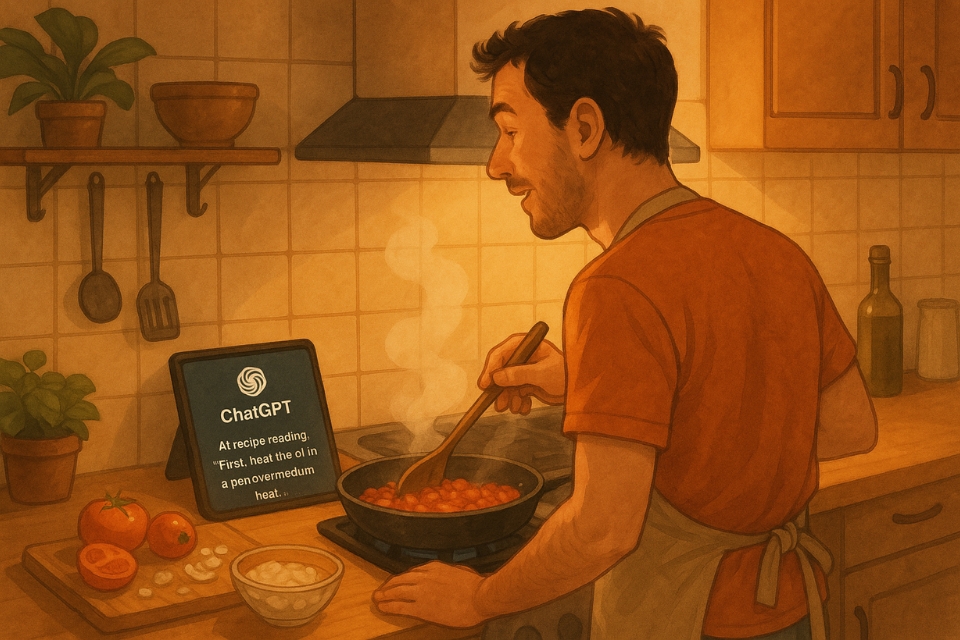
Sự thân thiện vượt khỏi màn hình
Thực tế, khi giao tiếp bằng giọng nói, khoảng cách giữa con người và công nghệ dường như ngắn lại. Không còn cảm giác “tôi – máy” mà trở thành “tôi – bạn”. Điều này mở ra vô vàn kịch bản mới: trò chuyện trong xe hơi, đồng hành cùng người cao tuổi ít dùng điện thoại, hỗ trợ trẻ em học ngoại ngữ qua đối thoại…
Đặc biệt, với những người sống một mình, ChatGPT giọng nói có thể trở thành một người bạn đồng hành. Không thay thế con người, nhưng ít nhất, nó lấp đi khoảng trống của sự im lặng. Một câu hỏi vu vơ: “Bạn nghĩ sao về một ngày mưa?” – và ChatGPT có thể trả lời bằng sự lãng mạn: “Mưa làm thành phố chậm lại, đôi khi cũng khiến lòng người yên tĩnh hơn.” Nghe vậy, ai mà chẳng thấy lòng mình nhẹ đi đôi chút.
Vẫn còn giới hạn, nhưng tiềm năng thì khổng lồ
Tất nhiên, ChatGPT giọng nói chưa phải hoàn hảo. Đôi khi phản hồi hơi chậm, đôi khi chưa thật sự hiểu ngữ cảnh phức tạp. Nhưng so với vài năm trước, bước tiến này đã là một sự nhảy vọt. Và tiềm năng thì… vô hạn!
Hãy thử tưởng tượng trong tương lai, ChatGPT giọng nói có thể bắt chước giọng người quen, hoặc tự động đổi giọng phù hợp với tình huống. Khi đó, trải nghiệm không chỉ “giống người thật” mà còn mang tính cá nhân hóa mạnh mẽ. Một người bạn ảo đúng nghĩa.
Trò chuyện bằng giọng nói với ChatGPT không chỉ là sự tiện lợi, mà còn là một bước tiến khiến công nghệ trở nên gần gũi hơn với đời sống. Nó biến những thao tác khô khan thành trải nghiệm sống động. Nó khiến chúng ta cảm thấy bớt cô đơn hơn, hứng thú hơn, và đôi khi – ấm lòng hơn.
Có thể bạn từng nghĩ AI chỉ là công cụ. Nhưng một khi đã thử ChatGPT giọng nói, bạn sẽ thấy nó giống một người bạn đồng hành, biết lắng nghe, biết trò chuyện, và đôi khi còn biết khơi gợi cảm xúc. Và biết đâu, trong vài năm tới, chúng ta sẽ chẳng còn phân biệt rõ “con người” và “trợ lý ảo” nữa – vì cả hai đã trở nên quá hòa hợp trong cuộc sống thường ngày.
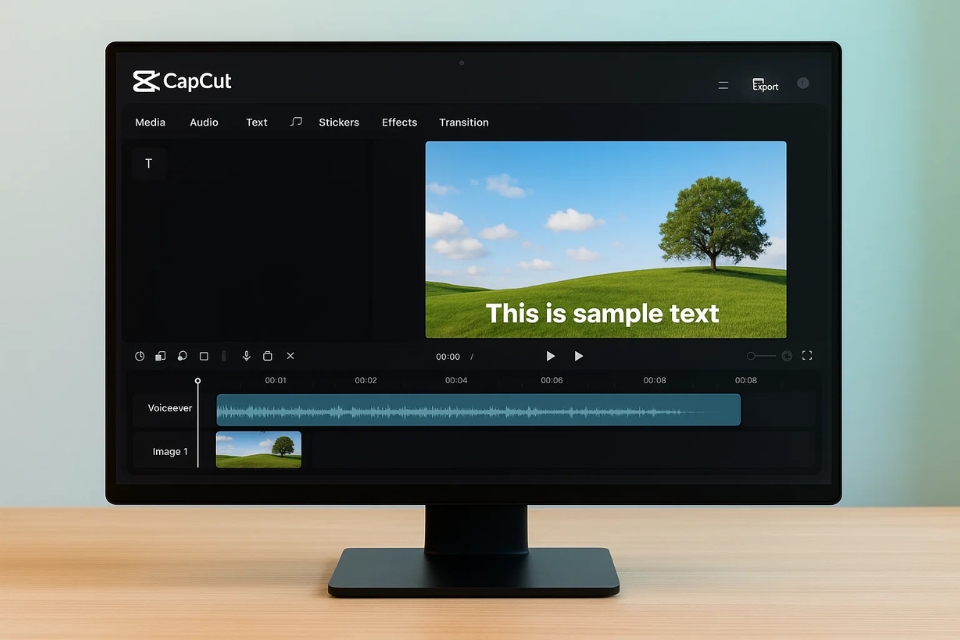
Th8 27, 2025 | ChatGPT
Bạn có tin không, việc làm video ngày nay đã không còn là “đặc quyền” của dân chuyên nghiệp nữa. Chỉ với vài cú nhấp chuột và một chút sáng tạo, bạn hoàn toàn có thể tạo ra video của riêng mình bằng ChatGPT và vài công cụ hỗ trợ. Nghe có vẻ phức tạp, nhưng thực sự thì dễ hơn bạn tưởng rất nhiều. Nào, cùng mình đi qua từng bước một nhé.
Vì sao nên dùng ChatGPT để tạo video?
Trước đây, để làm một video hoàn chỉnh, bạn cần kịch bản, phần mềm dựng phim, kỹ năng chỉnh sửa, và thậm chí cả thiết bị đắt đỏ. Nhưng giờ đây, ChatGPT giúp rút ngắn đáng kể quá trình này. Bạn chỉ cần mô tả ý tưởng, ChatGPT sẽ viết kịch bản, gợi ý thoại, và thậm chí đề xuất phong cách hình ảnh phù hợp.
Bạn có thể tưởng tượng ChatGPT như một “người đồng hành” – vừa là biên kịch, vừa là đạo diễn phụ tá. Còn bạn? Chính là người sáng tạo chính, quyết định nội dung và cảm xúc mà video mang lại.
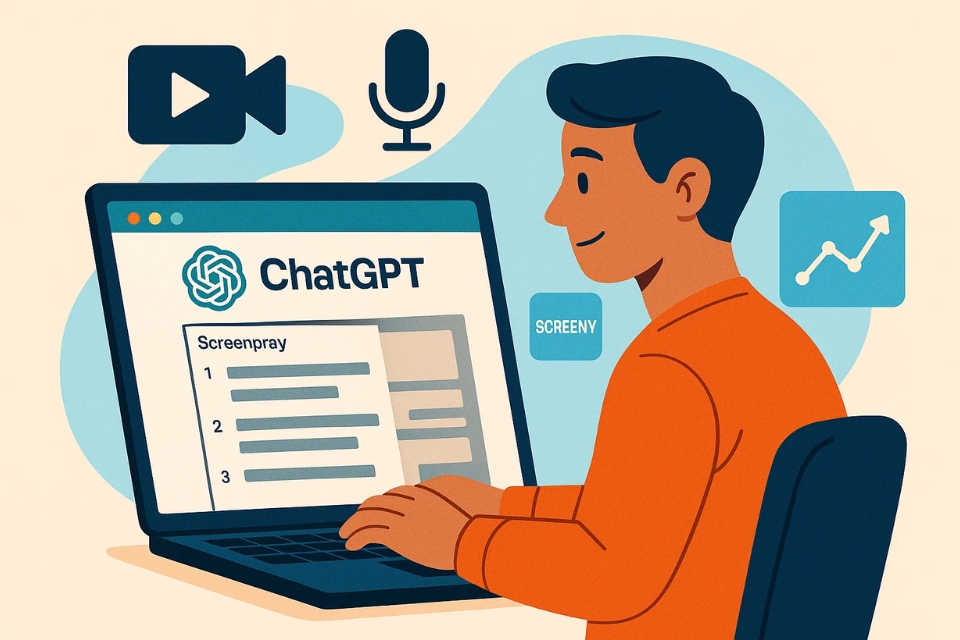
Bước 1: Lên ý tưởng và viết kịch bản
Điều đầu tiên: hãy nghĩ xem bạn muốn làm video về chủ đề gì. Có thể là một video ngắn chia sẻ mẹo học tập, một đoạn giới thiệu sản phẩm, hoặc chỉ đơn giản là clip kể chuyện vui.
Sau đó, hãy để ChatGPT giúp bạn “biến” ý tưởng thành kịch bản hoàn chỉnh. Bạn chỉ cần gõ:
“Viết kịch bản video dài 2 phút về cách uống cà phê đúng chuẩn Ý”
Ngay lập tức, ChatGPT sẽ đưa ra lời thoại, gợi ý cảnh quay, và cả nhịp điệu để bạn bám theo. Bạn có thể chỉnh sửa, thêm thắt cho phù hợp với phong cách của mình.
Đừng lo nếu kịch bản ban đầu chưa “vừa ý”. Chỉ cần nói “hãy viết lại ngắn gọn hơn, tự nhiên hơn” hoặc “thêm chút hài hước vào đoạn mở đầu” – thế là bạn đã có phiên bản mới.

Bước 2: Tạo giọng đọc (voice-over)
Khi đã có kịch bản, bước tiếp theo là biến nó thành giọng nói. Thay vì tự thu âm, bạn có thể dùng công cụ chuyển văn bản thành giọng nói (Text-to-Speech). Một số nền tảng như ElevenLabs, Play.ht hay thậm chí CapCut đều tích hợp AI voice cực kỳ tự nhiên.
Bạn chỉ cần copy kịch bản vào, chọn giọng nam/nữ, tốc độ nói, và boom! – bạn đã có voice-over chuyên nghiệp mà không cần phòng thu.
Đặc biệt, giọng AI hiện nay đã rất mượt, có nhấn nhá cảm xúc, nghe “thật” đến mức nhiều khi khó phân biệt với người thật. Điều này giúp tiết kiệm thời gian, đặc biệt nếu bạn muốn sản xuất nhiều video trong thời gian ngắn.
Bước 3: Tìm hình ảnh hoặc video minh họa
Giọng đọc đã xong, giờ đến phần “hình ảnh” – linh hồn của video. Có vài cách đơn giản:
-
Dùng ảnh hoặc video sẵn có: Bạn có thể tìm trong thư viện cá nhân hoặc kho miễn phí như Pexels, Pixabay, Unsplash.
-
Dùng AI tạo hình ảnh: ChatGPT có thể gợi ý prompt để bạn nhập vào công cụ như DALL·E hoặc MidJourney. Ví dụ, nếu bạn làm video về cà phê Ý, chỉ cần yêu cầu “Ảnh một barista đang pha espresso trong quán nhỏ ở Rome”.
-
Tạo hoạt hình ngắn: Nhiều công cụ như Canva, Animaker, hoặc Runway hỗ trợ dựng video từ prompt, cực kỳ tiện lợi.

Bước 4: Ghép tất cả lại với nhau
Giờ bạn đã có:
Công việc còn lại là ghép chúng lại thành một sản phẩm hoàn chỉnh. Công cụ dễ dùng nhất có lẽ là CapCut hoặc Canva Video Editor. Bạn chỉ cần:
Cứ kéo thả là xong, không đòi hỏi kỹ năng dựng phim phức tạp. Và nếu muốn chuyên nghiệp hơn, bạn có thể thử Adobe Premiere hay DaVinci Resolve, nhưng thực sự thì với video cho mạng xã hội, CapCut là quá đủ rồi.
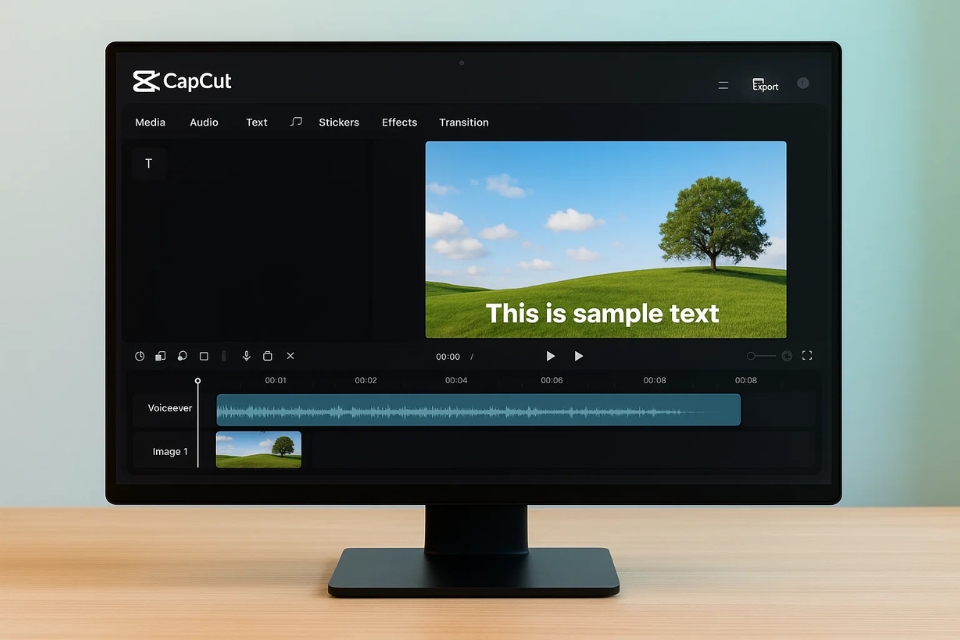
Bước 5: Xuất bản và chia sẻ
Sau khi video đã hoàn thiện, việc cuối cùng là xuất file và chia sẻ. Hãy chọn định dạng MP4 với chất lượng 1080p hoặc 4K nếu cần. Đừng quên tối ưu tiêu đề, mô tả, và thumbnail trước khi đăng lên YouTube, TikTok, Facebook hay Instagram.
Một bí quyết nhỏ: hãy để ChatGPT viết caption ngắn gọn, thu hút. Ví dụ: “Bạn có chắc mình đã uống cà phê đúng cách chưa? ☕️ Hãy xem ngay video này để khám phá bí mật của người Ý!”
Tại sao “dễ hơn bạn nghĩ”?
Nghe lại toàn bộ quá trình:
-
Bạn nghĩ ý tưởng → ChatGPT viết kịch bản
-
Copy kịch bản → AI đọc thành giọng
-
Lấy ảnh/video → hoặc AI tạo cho bạn
-
Ghép lại → phần mềm kéo thả đơn giản
Tất cả chỉ mất… vài giờ (hoặc thậm chí ít hơn). Không cần máy tính cấu hình khủng, không cần micro xịn, không cần học dựng phim hàng tháng trời.
Bạn thử nghĩ xem, trước đây có ai tin rằng chỉ với một chiếc laptop hoặc điện thoại, ta có thể làm ra video gần như chuyên nghiệp? Đúng là công nghệ đang thay đổi cuộc chơi.
Lời khuyên nhỏ để video “có hồn” hơn
-
Giữ giọng văn tự nhiên: Đừng quá máy móc trong kịch bản. Bạn có thể thêm những câu như “Bạn biết không?” hay “Thật bất ngờ phải không?” để gần gũi hơn.
-
Chú ý nhạc nền: Một đoạn nhạc nhẹ nhàng có thể khiến video thêm hấp dẫn. Có rất nhiều kho nhạc miễn phí như Bensound, Free Music Archive.
-
Ngắn gọn, súc tích: Đặc biệt với TikTok hoặc Reels, hãy cố gắng dưới 60 giây. Người xem dễ bị cuốn hút hơn.
-
Thử nghiệm nhiều lần: Video đầu tiên có thể chưa hoàn hảo, nhưng càng làm bạn sẽ càng quen tay, càng biết cách phối hợp các bước nhanh chóng hơn.
Kết
Tạo video bằng ChatGPT thực sự dễ hơn bạn nghĩ. Chỉ cần dám bắt tay vào thử, bạn sẽ thấy mình hoàn toàn có khả năng tạo ra nội dung sáng tạo và chuyên nghiệp. Không cần phải là dân dựng phim, không cần máy móc cầu kỳ – chỉ cần ý tưởng, một chút tò mò, và… ChatGPT.
Vậy, bạn đã sẵn sàng làm video đầu tiên của mình chưa?

Th8 26, 2025 | ChatGPT
Bạn có bao giờ thấy bức ảnh của mình rất đẹp, nhưng cái nền phía sau lại… thật sự chán? Có thể là bức tường loang lổ, bàn làm việc bừa bộn, hay thậm chí là đám đông chen chúc phía sau. Thật tiếc nếu phải bỏ đi chỉ vì cái nền, đúng không? Tin vui là bây giờ bạn có thể xoá nền ảnh nhanh chóng ngay trong ChatGPT, không cần cài thêm phần mềm rườm rà hay mò mẫm các công cụ phức tạp.
Trong bài viết này, mình sẽ chia sẻ cách xoá nền cực đơn giản bằng ChatGPT, cùng vài mẹo nhỏ để ảnh trông “xịn sò” hơn. Bài dài một chút (khoảng 1000 từ), nhưng nếu bạn đang tìm cách tiết kiệm thời gian thì chắc chắn sẽ đáng để đọc!
Vì sao nên xóa nền ảnh?
Thực ra, xoá nền không chỉ để làm cho ảnh “gọn gàng” hơn. Nó còn mang lại nhiều lợi ích bất ngờ:
- Tăng tính chuyên nghiệp: ảnh sản phẩm, ảnh thẻ nhân viên, ảnh CV… nhìn sẽ chỉnh chu hơn hẳn.
- Dễ dàng ghép vào thiết kế: muốn chèn ảnh mình vào poster, slide hay banner thì nền trong suốt sẽ cực kỳ tiện.
- Tạo sự tập trung: loại bỏ chi tiết thừa giúp người xem tập trung vào chủ thể chính.
Và điều quan trọng nhất: bạn không cần phải là chuyên gia Photoshop để làm được.

Vì sao nên xóa nền ảnh?
ChatGPT có thể xoá nền thế nào?
Nếu bạn đang dùng phiên bản ChatGPT có hỗ trợ xử lý hình ảnh (ví dụ như ChatGPT tích hợp công cụ chỉnh sửa ảnh), thì chỉ cần tải ảnh lên và gõ một câu lệnh đơn giản, kiểu:
👉 Prompt gợi ý:
Xoá nền ảnh này, giữ lại chủ thể chính và xuất ra ảnh nền trong suốt.
Thế là xong! ChatGPT sẽ xử lý và trả về cho bạn ảnh với nền đã được loại bỏ. Bạn có thể tải về dưới dạng PNG để tiện sử dụng.
Trải nghiệm thực tế: Nhanh gọn, không cần kỹ thuật
Lần đầu mình thử, thú thật là có hơi nghi ngờ. Nhưng chỉ sau vài giây, bức ảnh selfie vốn có một “rừng” dây điện phía sau đã trở thành ảnh nền trong suốt. Nhìn như kiểu được cắt tỉa thủ công rất tỉ mỉ vậy. Cái hay là ChatGPT không chỉ xóa phông một cách cứng nhắc, mà nó còn giữ lại các chi tiết nhỏ như tóc, hay viền áo, khá tự nhiên.
Tất nhiên, sẽ có trường hợp cần tinh chỉnh thêm một chút (ví dụ nền phức tạp quá, nhiều vật thể chồng chéo). Nhưng nhìn chung, tốc độ và sự tiện lợi đã đủ “ghi điểm” rồi.

Trải nghiệm thực tế: Nhanh gọn, không cần kỹ thuật
Thêm tùy chọn: Thay nền mới luôn!
Không chỉ dừng lại ở xoá nền, bạn còn có thể yêu cầu ChatGPT chèn một phông nền mới. Ví dụ:
👉 Prompt gợi ý:
Xoá nền ảnh này và thay bằng một phông trắng đơn giản, giống ảnh thẻ.
Hoặc:
👉 Prompt gợi ý:
Xoá nền ảnh này rồi ghép vào khung cảnh bãi biển vào buổi hoàng hôn.
Nghe thì “ảo” nhưng kết quả nhiều lúc khiến bạn phải bật cười vì quá chân thật. Một bức ảnh bình thường bỗng biến thành kiểu ảnh du lịch lung linh mà chẳng cần rời khỏi nhà.

Thêm tùy chọn: Thay nền mới luôn!
Khi nào nên dùng xoá nền với ChatGPT?
- Làm ảnh profile chuyên nghiệp: bạn muốn ảnh LinkedIn hay CV của mình trông gọn gàng hơn.
- Kinh doanh online: ảnh sản phẩm với nền trắng sẽ tăng độ tin cậy.
- Sáng tạo nội dung: từ meme, sticker cho đến poster, xoá nền giúp bạn dễ dàng lồng ghép nhân vật vào bất kỳ bối cảnh nào.
- Học tập và công việc: thuyết trình, báo cáo, thiết kế nhanh mà không cần phần mềm phức tạp.
Mẹo để ảnh sau khi xoá nền đẹp hơn
- Chọn ảnh gốc rõ ràng: nền quá phức tạp đôi khi làm công cụ “bối rối”.
- Giữ ánh sáng cân bằng: ảnh sáng quá gắt hoặc tối quá sẽ khó tách nền chuẩn.
- Nếu cần, thử prompt chi tiết hơn: ví dụ “xoá nền nhưng giữ lại cái ghế phía sau”.
- Sử dụng PNG thay vì JPG: PNG giữ được nền trong suốt, tiện cho việc chèn ghép.
Ưu điểm so với các công cụ khác
Trước đây, muốn xoá nền thì bạn phải:
- Mở Photoshop, tách từng vùng (khá đau đầu).
- Dùng trang web miễn phí nhưng bị giới hạn kích thước hoặc đóng watermark.
Giờ thì khác: chỉ cần vài giây trò chuyện với ChatGPT, ảnh đã sẵn sàng. Không quảng cáo, không cài thêm app lằng nhằng, và quan trọng là bạn có thể tuỳ chỉnh theo ý thích ngay trong prompt.
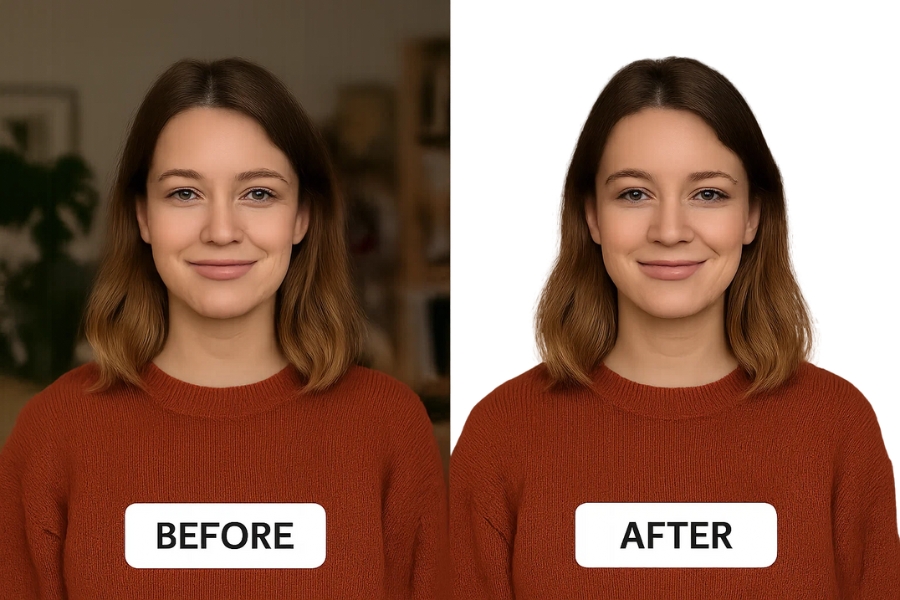
Ưu điểm so với các công cụ khác
Kết lời
Xoá nền ảnh bằng ChatGPT thực sự là một trải nghiệm thú vị và hữu ích. Bạn không cần phải biết kỹ thuật chỉnh sửa phức tạp, chỉ cần vài câu lệnh tự nhiên là đủ. Từ việc tạo ảnh chuyên nghiệp cho hồ sơ cá nhân, đến việc bán hàng online, hoặc đơn giản là để vui vẻ sáng tạo, công cụ này đều hỗ trợ cực tốt.
Vậy thì, lần tới khi bạn có một bức ảnh đẹp nhưng nền “phá mood”, đừng vội thở dài. Hãy thử nhờ ChatGPT xử lý, biết đâu bạn sẽ có một tấm ảnh “xịn sò” hơn cả mong đợi!
À, nếu bạn muốn trải nghiệm ChatGPT một cách đầy đủ và tiện lợi nhất, có thể tham khảo mua tại Aiie.me. Ở đó có nhiều gói lựa chọn phù hợp, vừa nhanh vừa an toàn, giúp bạn khai thác tối đa sức mạnh của ChatGPT trong công việc lẫn giải trí.

Th8 26, 2025 | ChatGPT
Chắc chắn bạn đã từng thử dùng ChatGPT để tạo ảnh, đúng không? Thế nhưng đột nhiên, một ngày đẹp trời, khi bạn nhập vào yêu cầu, hệ thống lại báo lỗi và không thể tạo ra bức ảnh như mong muốn. Lúc này, bạn sẽ cảm thấy thật khó chịu và không hiểu tại sao lại xảy ra như vậy. Đừng lo! Trong bài viết này, chúng ta sẽ cùng tìm hiểu về nguyên nhân khiến ChatGPT không tạo được ảnh, và quan trọng nhất là cách khắc phục để bạn có thể tiếp tục sáng tạo không giới hạn!
Tại sao ChatGPT lại không tạo được ảnh?
Nếu bạn đang gặp phải tình huống ChatGPT không thể tạo ra ảnh, có thể nguyên nhân đến từ một số yếu tố sau. Và tất nhiên, đừng vội bỏ cuộc – hiểu được nguyên nhân sẽ giúp bạn dễ dàng khắc phục hơn.
1. Vấn đề kết nối mạng
Nghe có vẻ đơn giản, nhưng đôi khi chỉ cần một chút gián đoạn kết nối mạng cũng khiến việc tạo ảnh bị gián đoạn. Bạn đang ngồi giữa một buổi làm việc, đầy cảm hứng, và đột nhiên ChatGPT thông báo lỗi khi bạn yêu cầu tạo ảnh? Hãy kiểm tra lại kết nối internet của bạn! Một mạng lướt chậm hoặc không ổn định sẽ làm gián đoạn quá trình tạo ảnh.
Hãy thử tải lại trang hoặc kết nối lại với mạng Wi-Fi mạnh hơn để đảm bảo mọi thứ được kết nối ổn định. Và chắc chắn rằng bạn không gặp phải sự cố mạng tại thời điểm đó!
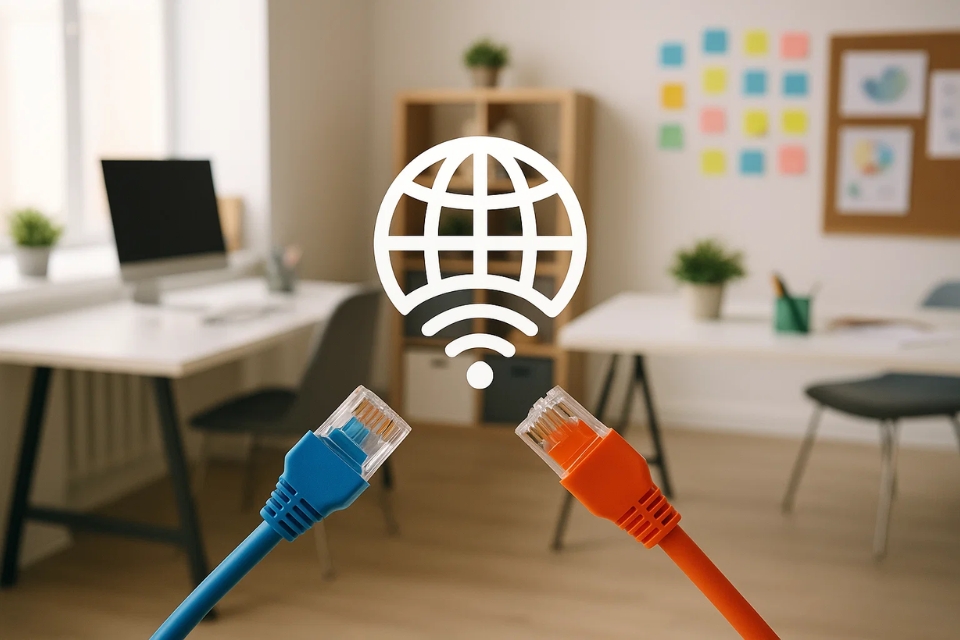
2. Tính năng tạo ảnh chưa được kích hoạt
Không phải lúc nào ChatGPT cũng hỗ trợ tạo ảnh, đặc biệt là nếu bạn đang dùng một phiên bản không có tính năng này. Nếu bạn sử dụng phiên bản miễn phí hoặc tài khoản chưa được cập nhật, tính năng tạo ảnh có thể bị hạn chế. Đây là một nguyên nhân khá phổ biến khiến bạn không thể tạo ra những bức ảnh như mong đợi.
Hãy kiểm tra lại xem tài khoản của bạn có được phép truy cập vào tính năng này không. Nếu chưa, bạn có thể thử nâng cấp lên phiên bản trả phí hoặc tìm hiểu xem có cách nào kích hoạt tính năng tạo ảnh không.
3. Kích thước yêu cầu vượt quá giới hạn
Mỗi công cụ tạo ảnh đều có giới hạn nhất định về kích thước ảnh có thể tạo ra. Nếu bạn yêu cầu một bức ảnh quá lớn hoặc quá chi tiết, ChatGPT có thể không thể xử lý kịp. Thử giảm độ phức tạp trong yêu cầu của bạn, thay vì yêu cầu một cảnh vật hoành tráng, hãy bắt đầu với những yêu cầu đơn giản và dần dần nâng cấp.
Chẳng hạn, bạn có thể yêu cầu một hình ảnh đơn giản như: “Vẽ một con mèo trong công viên vào lúc hoàng hôn.” Hãy thử giảm độ phức tạp và xem kết quả có khả thi hơn không.

4. Lỗi hệ thống ChatGPT
Có lúc, vấn đề không đến từ bạn, mà từ phía hệ thống của ChatGPT. Lỗi hệ thống hoặc bảo trì từ phía OpenAI có thể là nguyên nhân khiến ChatGPT không thể tạo ảnh cho bạn. Khi gặp phải lỗi này, bạn chỉ cần kiên nhẫn một chút, đợi hệ thống khôi phục lại trạng thái bình thường và thử lại sau.
Để kiểm tra, bạn có thể tìm kiếm thông báo từ OpenAI về việc bảo trì hoặc sự cố hệ thống trên trang web của họ. Thường thì khi có sự cố lớn, họ sẽ thông báo ngay trên trang chủ hoặc trên các kênh hỗ trợ.
Các cách khắc phục và xử lý hiệu quả
Đừng quá lo lắng nếu gặp phải tình huống này. Sau khi đã xác định được nguyên nhân, dưới đây là một số giải pháp đơn giản và hiệu quả để bạn có thể khắc phục.
1. Kiểm tra lại kết nối mạng
Hãy thử kiểm tra lại kết nối internet của mình trước khi làm bất cứ điều gì. Nếu mạng của bạn không ổn định, việc tạo ảnh sẽ gặp nhiều khó khăn. Thử chuyển sang một mạng Wi-Fi khác hoặc sử dụng mạng di động 4G/5G để kết nối nhanh chóng hơn.
Lý tưởng nhất là bạn nên có một kết nối mạng ổn định và mạnh mẽ, điều này không chỉ giúp việc tạo ảnh diễn ra suôn sẻ mà còn giúp bạn truy cập vào nhiều tính năng của ChatGPT mà không gặp phải sự cố.

2. Cập nhật tài khoản hoặc nâng cấp gói dịch vụ
Nếu tài khoản của bạn đang sử dụng phiên bản miễn phí hoặc gói dịch vụ không hỗ trợ tính năng tạo ảnh, bạn có thể cân nhắc nâng cấp lên một gói dịch vụ cao hơn để tận hưởng đầy đủ tính năng. Khi nâng cấp, bạn sẽ nhận được quyền truy cập vào nhiều công cụ hơn, giúp tăng cường trải nghiệm sử dụng ChatGPT.
3. Đơn giản hóa yêu cầu
Khi gặp phải lỗi không tạo được ảnh, một cách nhanh chóng để khắc phục là giảm độ phức tạp trong yêu cầu. Hãy thử yêu cầu ChatGPT tạo những bức ảnh đơn giản trước, sau đó từ từ tăng độ khó lên. Điều này giúp hệ thống dễ dàng xử lý yêu cầu và bạn cũng sẽ dễ dàng nhận được kết quả mong muốn.
4. Kiên nhẫn và thử lại
Nếu bạn chắc chắn mọi thứ đã ổn – từ kết nối mạng đến tài khoản – nhưng vẫn gặp phải lỗi, hãy thử một lần nữa sau vài phút. Đôi khi hệ thống chỉ cần một chút thời gian để khôi phục lại hoặc giải quyết sự cố.
Khi nào cần liên hệ với hỗ trợ khách hàng?
Nếu đã thử tất cả các cách trên mà vẫn không thể tạo ảnh, đừng ngần ngại liên hệ với bộ phận hỗ trợ khách hàng của OpenAI. Đội ngũ hỗ trợ sẽ giúp bạn xác định vấn đề và giải quyết một cách nhanh chóng. Hãy cung cấp đầy đủ thông tin về lỗi bạn gặp phải để họ có thể xử lý nhanh nhất có thể.
Lời kết
Chắc hẳn bạn đã phần nào hiểu được nguyên nhân và cách khắc phục khi gặp phải lỗi không tạo được ảnh trên ChatGPT. Đừng để những sự cố này làm bạn nản lòng, vì chỉ cần một vài thao tác đơn giản, bạn sẽ lại có thể tận hưởng khả năng sáng tạo vô tận mà ChatGPT mang lại. Chúc bạn có những trải nghiệm tuyệt vời và khám phá thêm nhiều tính năng thú vị của công cụ này!